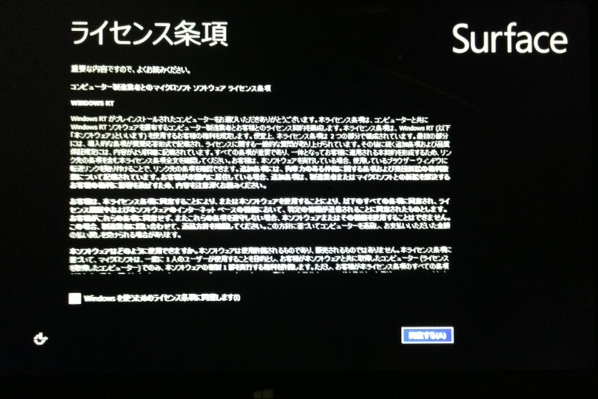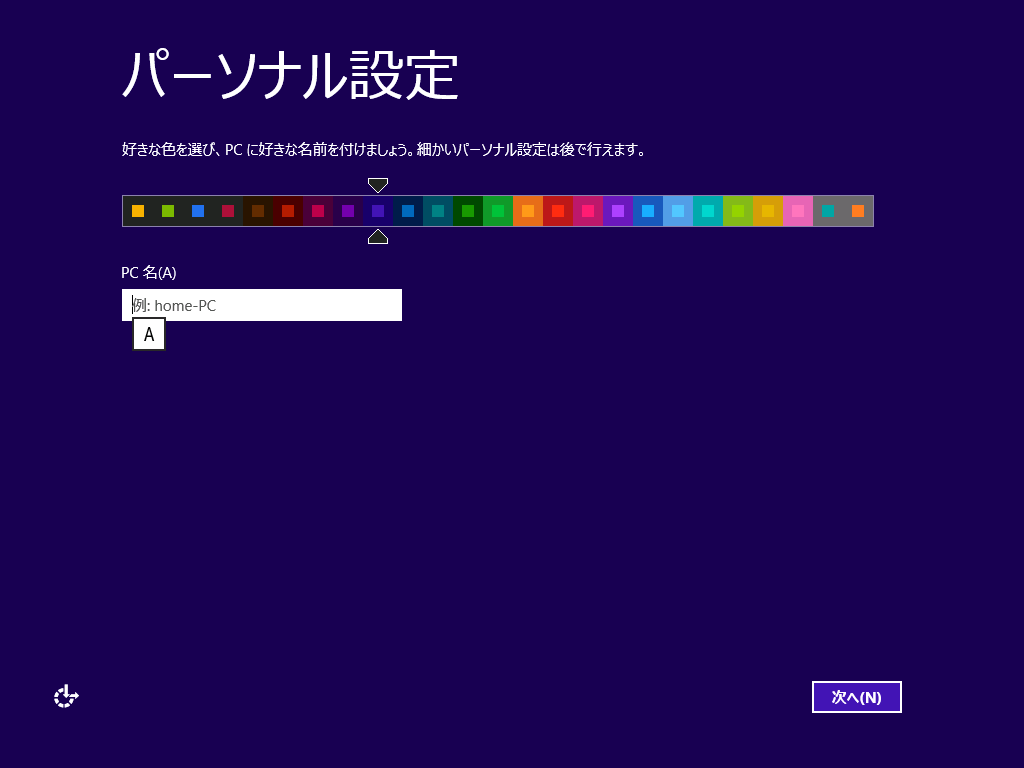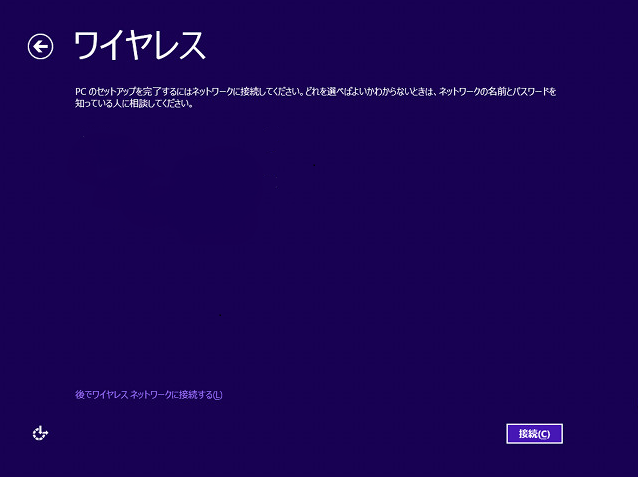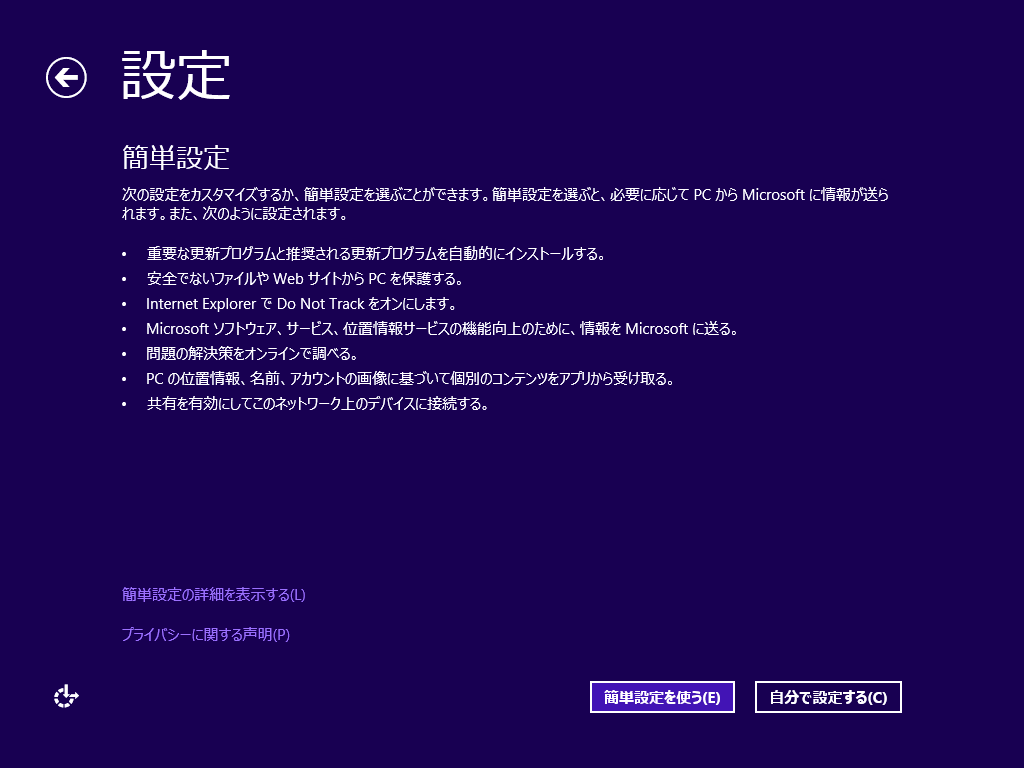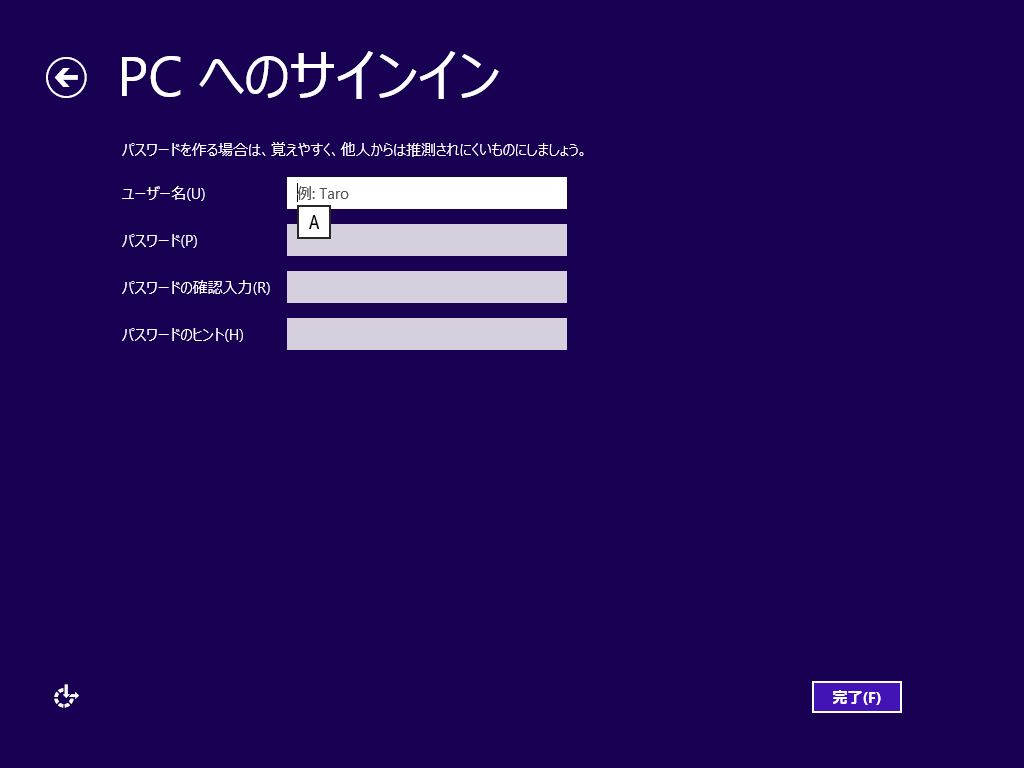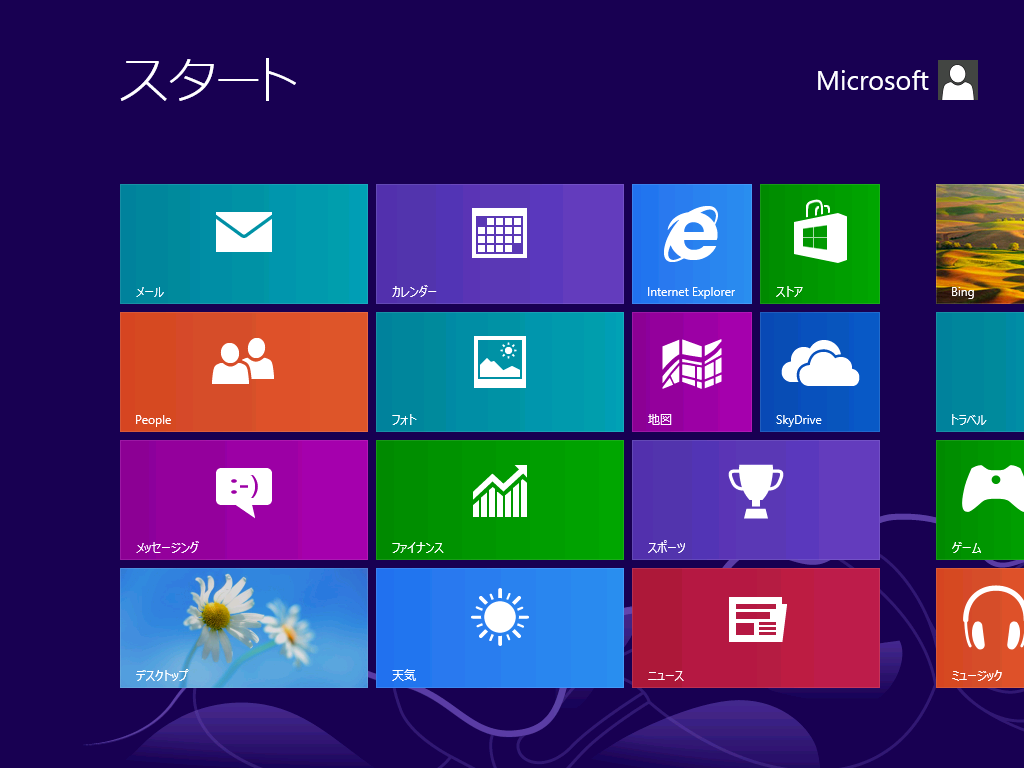起動からスタート画面まで
こんにちは。Windows プラットフォーム サポートの世古です。
今回は買ったばかりの Surface RT を タブレット PC として使用できるまでのセットアップ方法について一例を用いて紹介いたします。「なるべく早く起動画面まで持っていきたい」「今マイクロソフト アカウントは無いが、すぐに PC を使いたい」その様な方に適したセットアップ方法です。
以下に画面ピクチャを用いて手順をご紹介いたします。
1.Surface の起動後以下の様な「ライセンス条項」画面が開きます。
ライセンス条項をお読み頂いたうえで、左下の「Windows を使うためのライセンス条項に同意します」をタップしチェックを入れ、「同意する」ボタンをタップします。
2.「PC名」の欄に適当な PC 名を入力し、「次へ」をタップします。
3.画面下部にある「後でワイヤレス ネットワークに接続する」をタップします。
4.「簡単設定を使う」をタップします。
5.「ユーザー名」「パスワード」「パスワードの確認入力」「パスワードのヒント」を入力し「完了」をタップします。
6.その後は自動でセットアップが進みますので、しばらく待ちます。
7.セットアップが完了後、スタート画面が表示されます。
以上でセットアップは完了です。
マイクロソフト アカウントの設定、 PC 名の変更、ネットワークへの接続、ユーザーの追加設定等はセットアップ完了後でも実施できます。
まず ”起動させたい” とう方は上記手順をお試しいただければ幸いです。